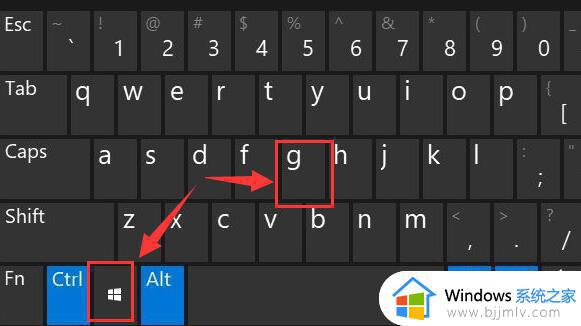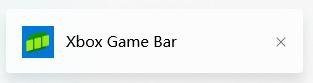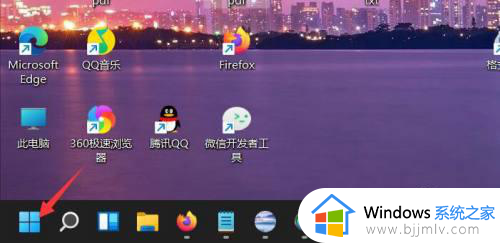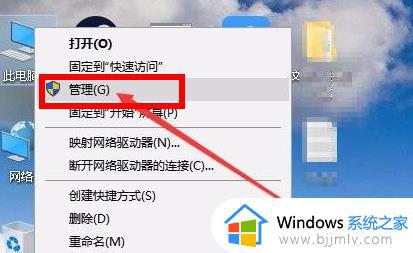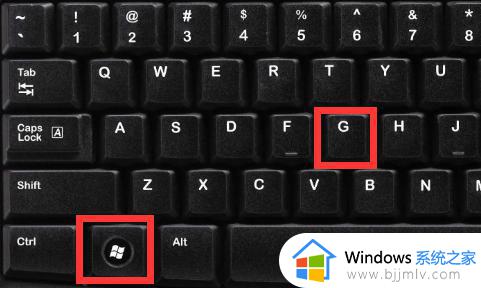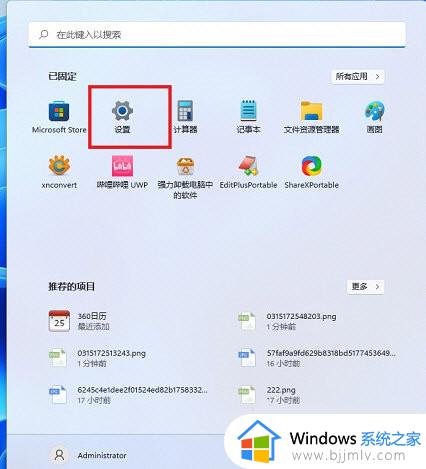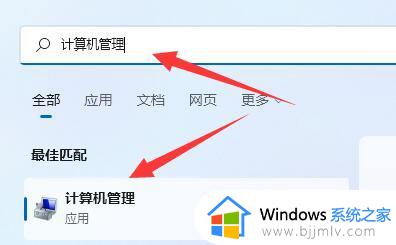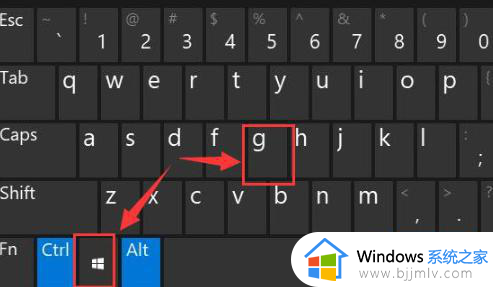win11录屏功能怎么打开 win11录屏工具在哪里打开
更新时间:2023-10-07 10:15:49作者:runxin
对于喜欢在win11电脑上玩游戏的用户来说,游戏过程中难免也会有一些精彩的操作场景需要及时记录下来,而在win11系统中就自带有微软录屏工具,不过大多用户都不了解录屏工具的打开方式,对此win11录屏工具在哪里打开呢?其实方法很简单,下面小编就给大家讲解win11录屏功能怎么打开,一起来了解下吧。
具体方法如下:
1、首先按下快捷键“win+g”打开自带的录屏工具栏(如图所示)。
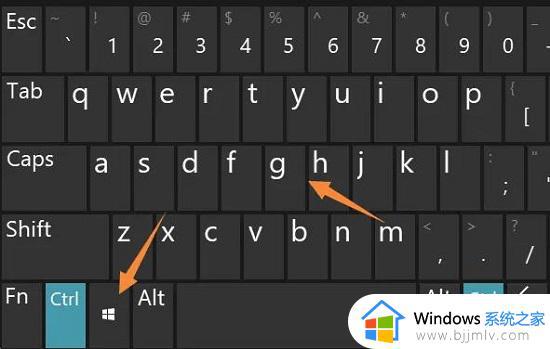
2、之后去点击视频按钮,然后可以捕获来进行录制(如图所示)。
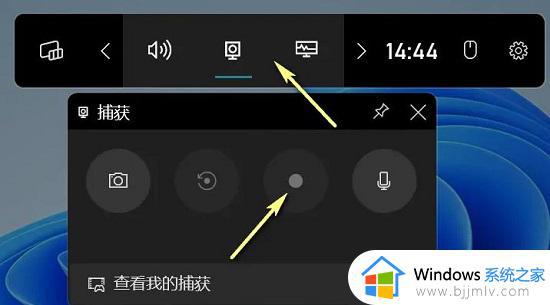
3、之后去点击上面的窗口图标(如图所示)。
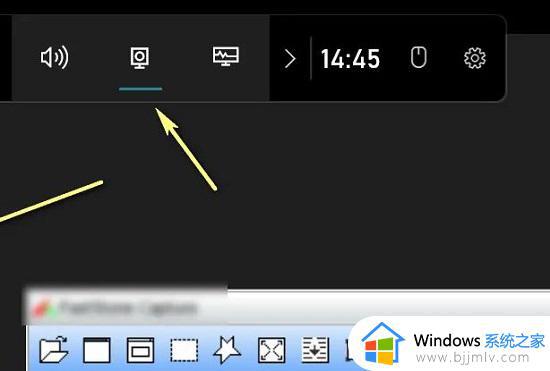
4、最后就可以看到左侧录制好的视频了(如图所示)。
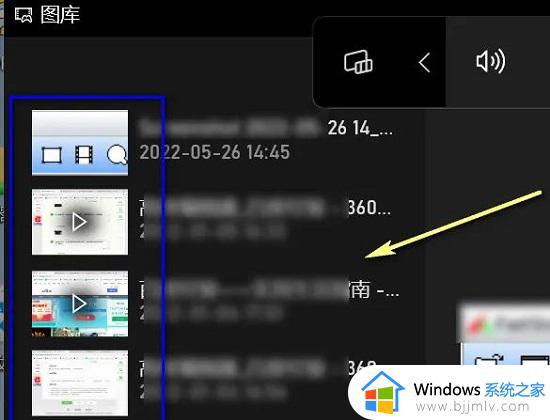
上述就是小编告诉大家的关于win11录屏功能怎么打开所有内容了,还有不清楚的用户就可以参考一下小编的步骤进行操作,希望本文能够对大家有所帮助。